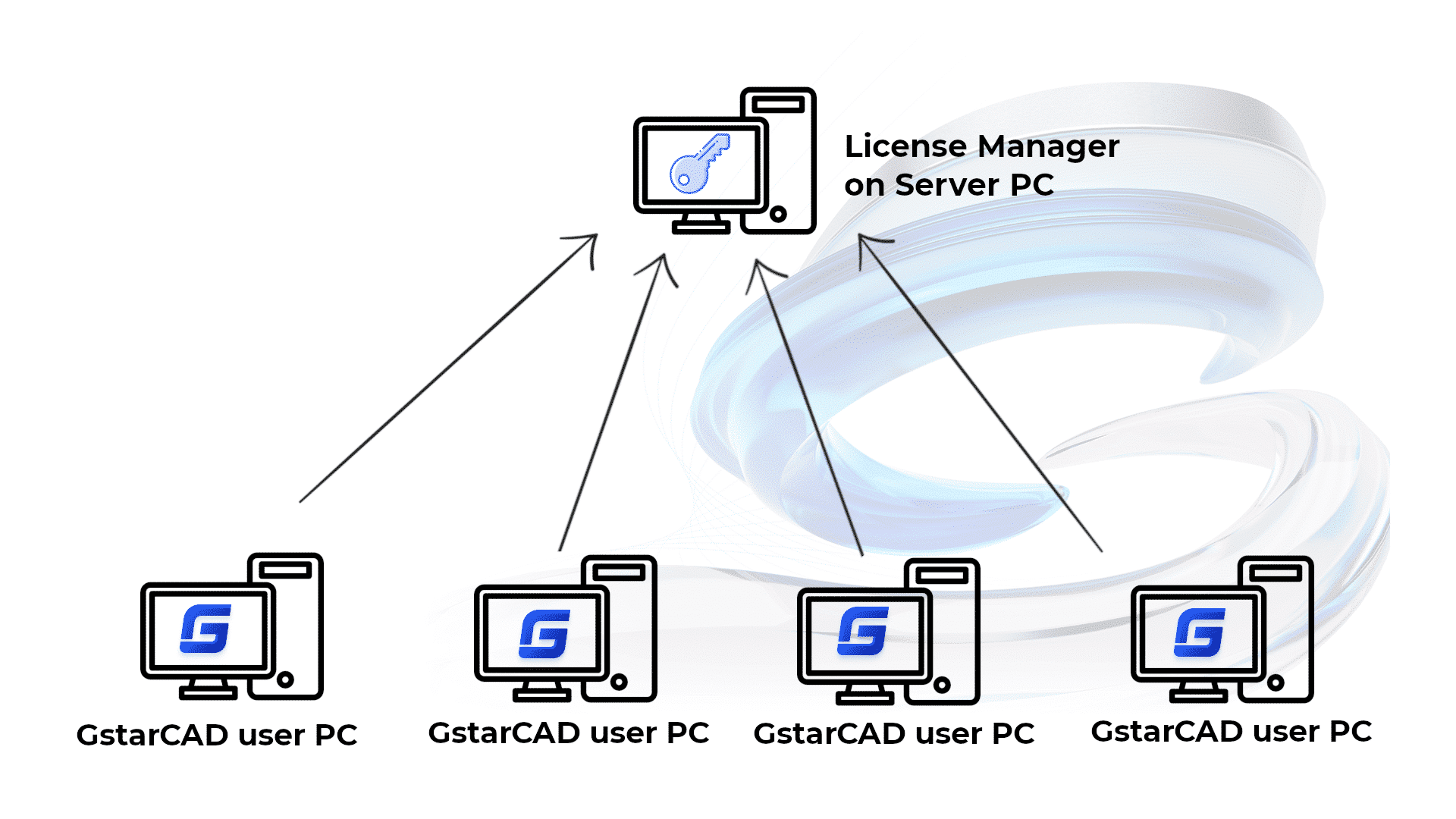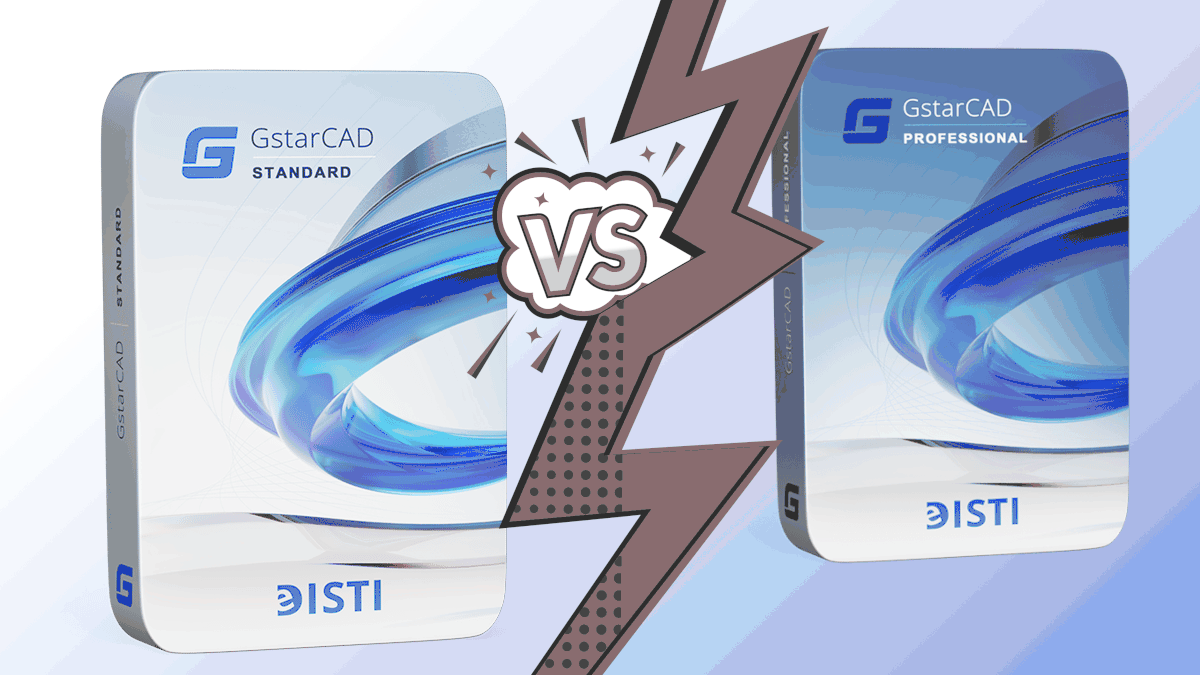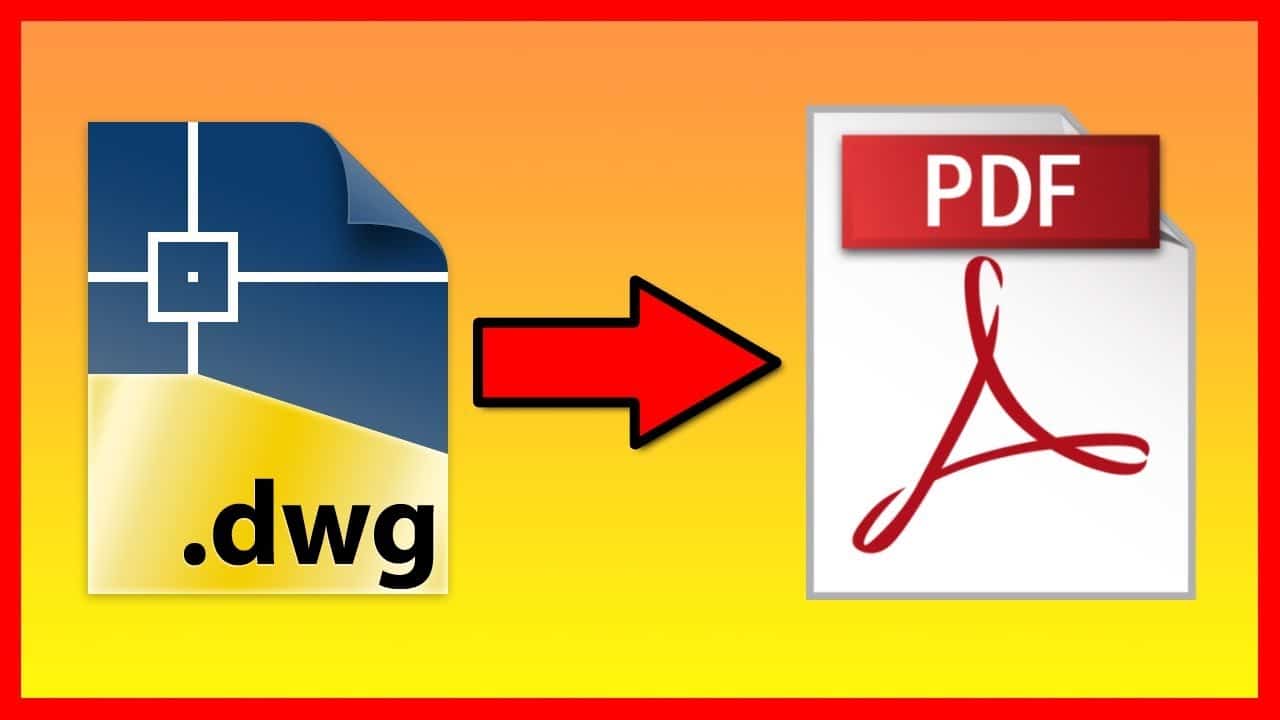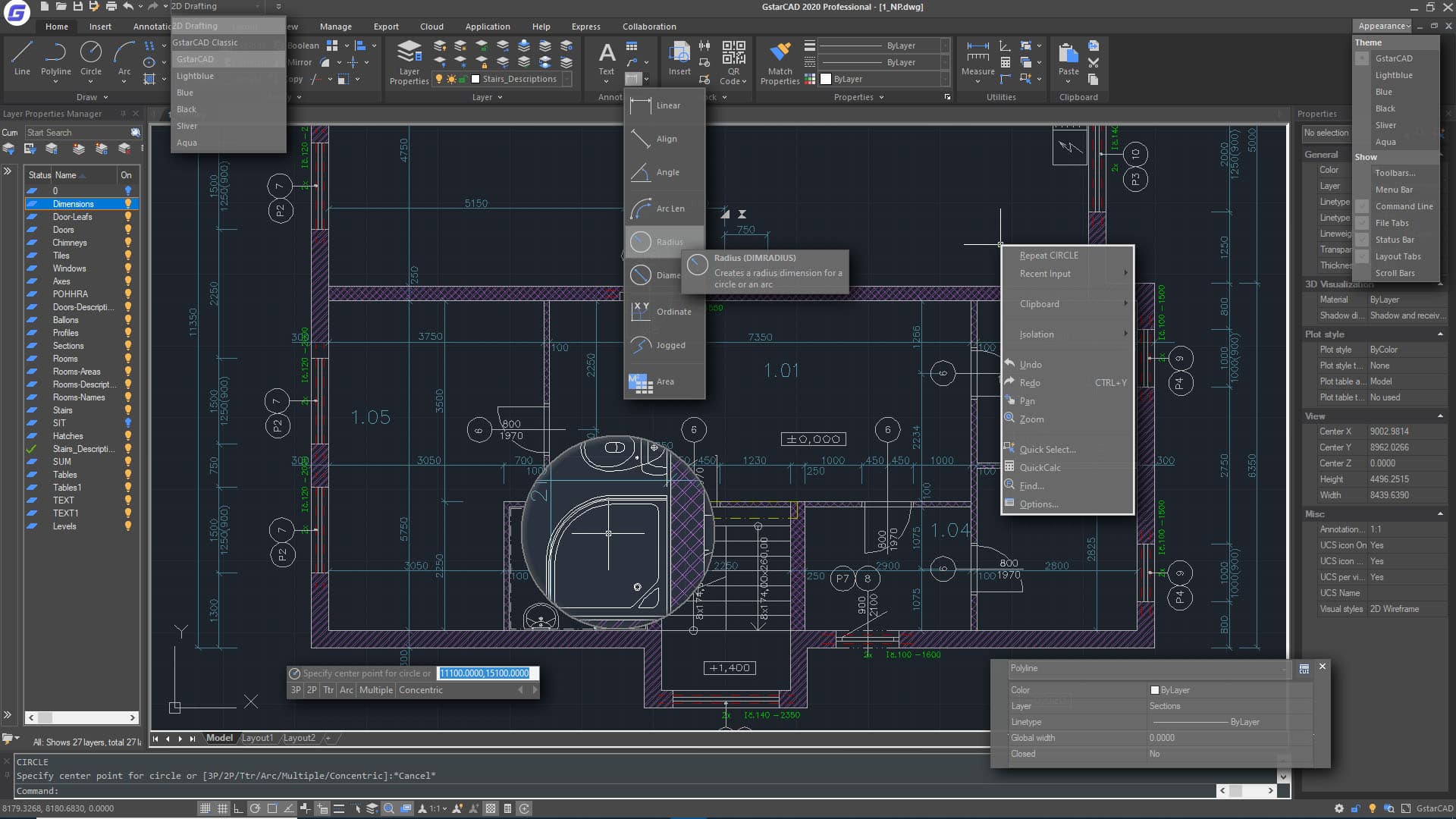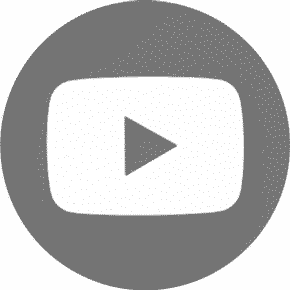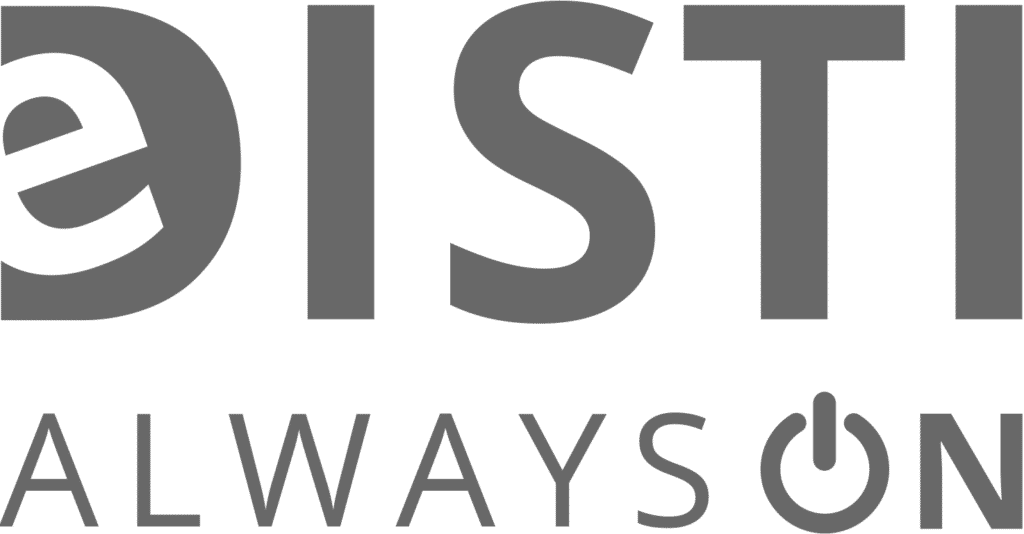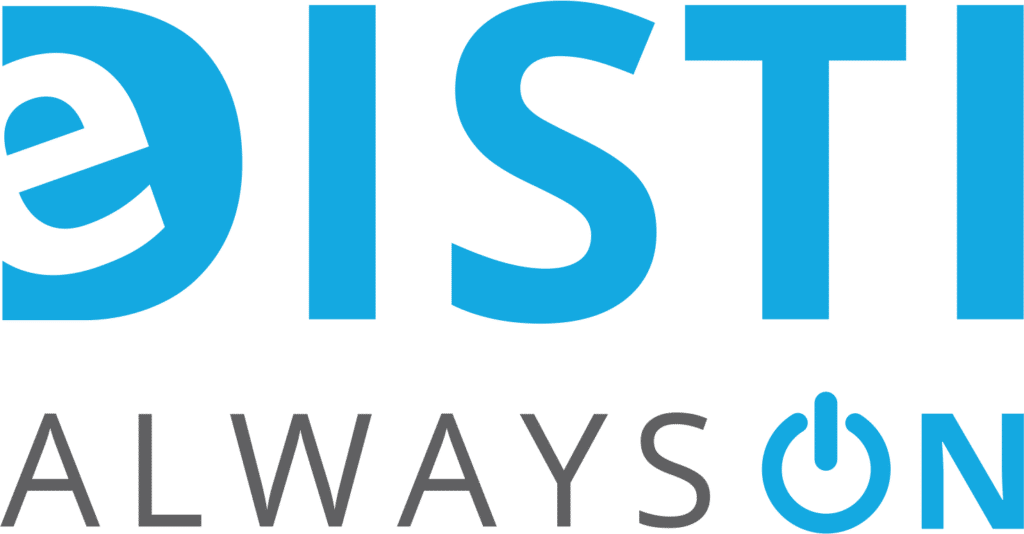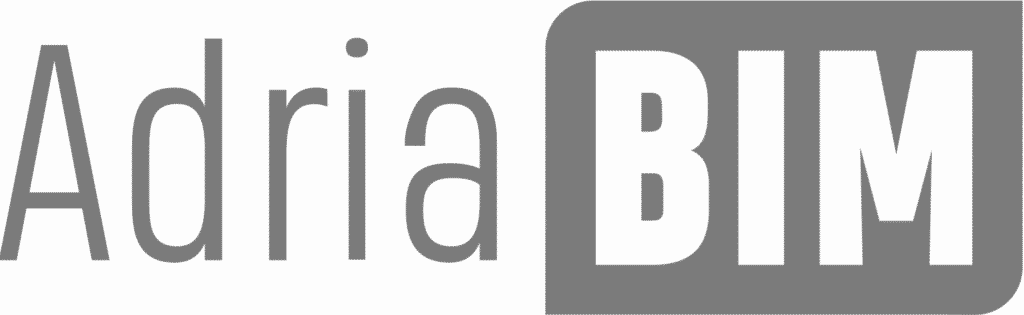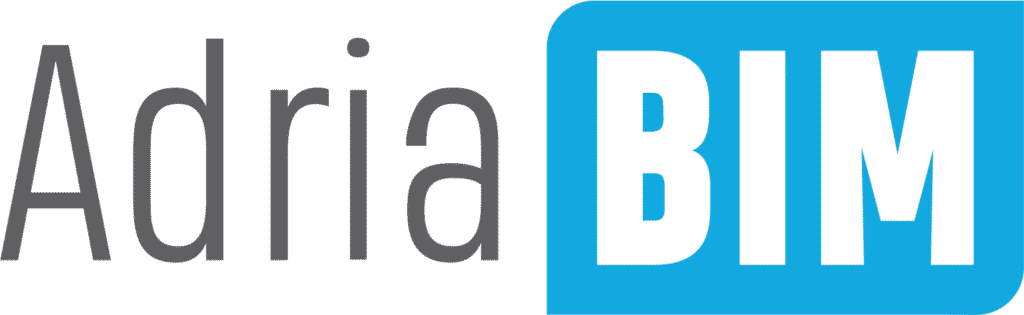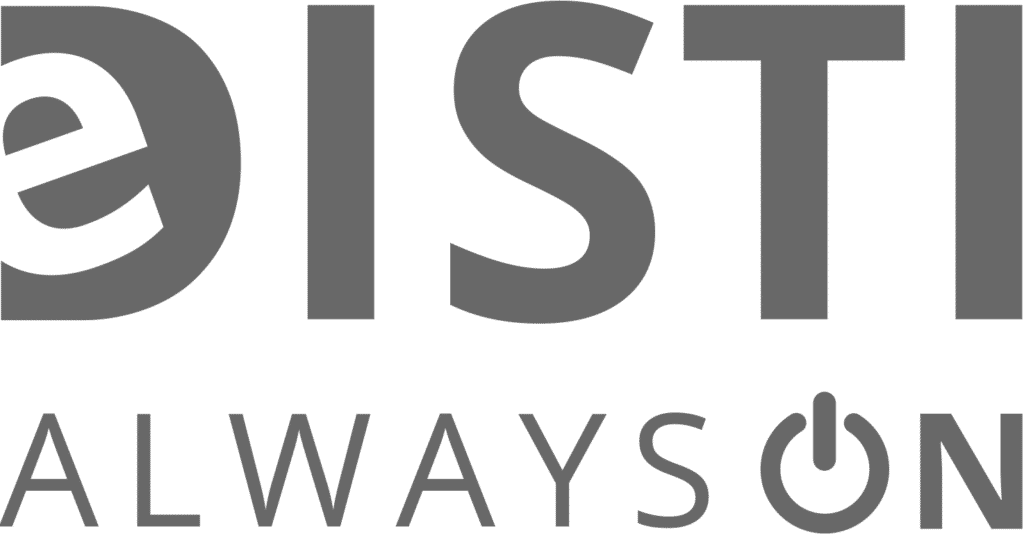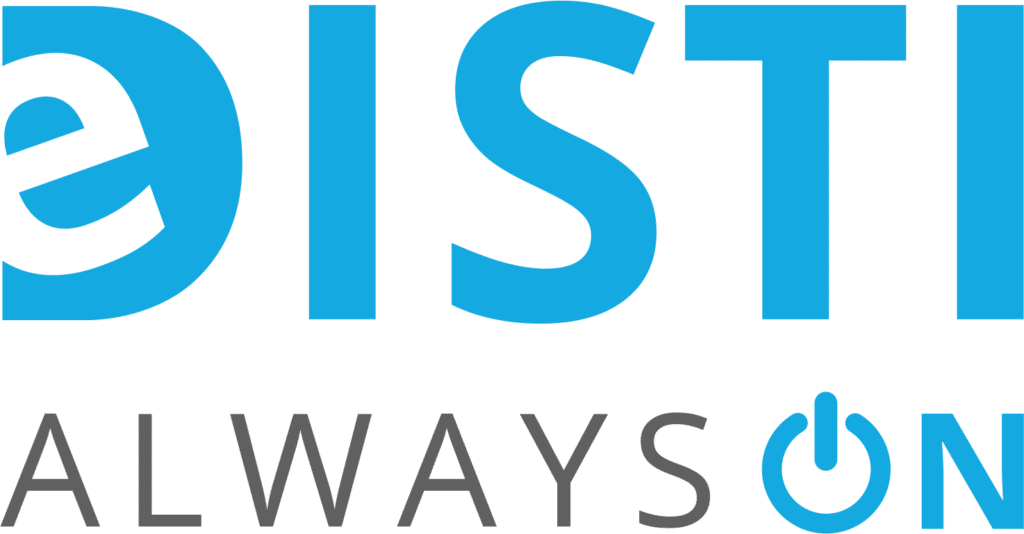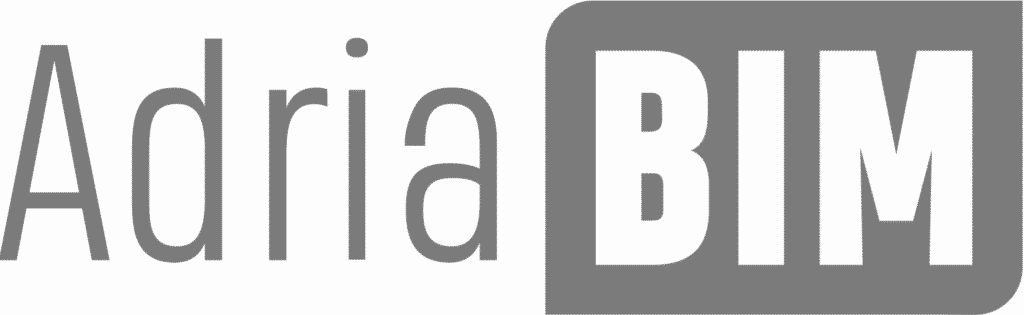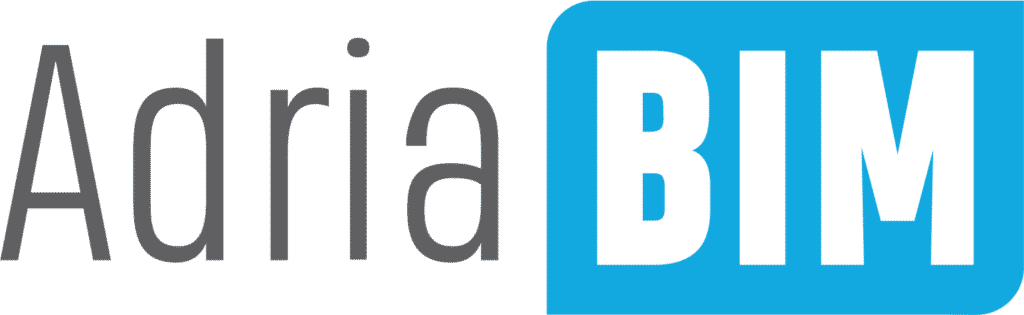Die GstarCAD-Lizenzierung ist flexibel. Es gibt verschiedene Arten der Lizenzierung zur Verfügung. In diesem Artikel möchten wir Ihnen vorstellen, was eine Netzwerklizenz ist und wie sie funktioniert. Es werden alle Vor- und Nachteile der Nutzung einer Netzwerklizenz vorgestellt. Dieser Artikel wird Ihnen bei der Entscheidung für den Kauf einer Netzwerklizenz für GstarCAD helfen.
Arten der Lizenzierung für GstarCAD-Software
Der neue Anwender muss sich zuerst für die Version des Programms (Standard, Professional, Mechanical, Architecture) entscheiden. Wir empfehlen dem Anwender die Programmversion hinsichtlich seiner Bedürfnisse und seiner Arbeitsweise.
Als Nächstes folgt für die zukünftigen Anwender die Frage, welche Art der GstarCAD-Lizenzierung zu wählen. Die Art der Lizenzierung hängt im Wesentlichen von der Arbeitsweise und der Anzahl der Mitarbeiter ab. Für GstarCAD stehen verschiedene Lizenzierungsoptionen zur Verfügung.
- Eigenständige Lizenz Flexnet (Standalone)
- Netzwerklizenz Flexnet (Network)
- Eigenständige Lizenz Hardlock (Standalone) auf USB-Dongle
- Netzwerklizenz Hardlock (Network) auf USB-Dongle
* Die Erklärung zu den oben genannten Begriffen:
– Flexnet weist auf eine „Software“-Lizenz in Form einer Seriennummer hin;
– Hardlock weist auf einen Typ der Lizenz hin, der an die Hardware-Ausrüstung gebunden ist, in diesem Fall ein USB-Dongle;
– Network weist auf eine Netzwerklizenz hin;
– Standalone weist auf eine eigenständige Lizenz hin (ist nicht an das lokale Netzwerk gebunden und funktioniert „offline“).
Die Art der Lizenzierung bestimmt, wie das Programm aktiviert und genutzt wird. Die Lizenzierungsart wird hinsichtlich auf die Arbeitsgewohnheiten, die Anzahl der PC-Geräte und die Anzahl der Programmanwender richtig ausgewählt. Lesen Sie mehr hier.
Für weitere Informationen wenden Sie sich bitte an unsere CAD-Berater.
Nachstehend wird die GstarCAD-Netzwerklizenz und ihre Funktionsweise vorgestellt.
Wie funktioniert die GstarCAD-Netzwerklizenz?
Der Anwender muss in einem Büro ein lokales Netzwerk eingerichtet haben, also einen Server mit einem Windows-Betriebssystem. Auf diesem Servercomputer wird die License Manager App installiert. Diese App ermöglicht die Aktivierung und Deaktivierung der Lizenz sowie die Verwaltung der Lizenzdaten. Außerdem werden die Software-Version und die Anzahl der Plätze angezeigt, die der Anwender besitzt.
Alle GstarCAD-Anwender im Unternehmen installieren das GstarCAD-Programm auf ihren PCs und geben bei der ersten Aktivierung die IP des lokalen Netzwerks und die Port-Nummer (normalerweise 27000) ein. Der Anwender stellt somit eine Verbindung zum Server her, von dem die Lizenz bei der Nutzung des Programms „abgerufen“ wird.
Wenn das Unternehmen nur einen Platz besitzt, kann die Lizenz im bestimmten Moment nur von einer Person verwendet werden. Nachdem der Anwender das Programm schließt, kann eine andere Person von einem anderen Computer aus das Programm verwenden. Es handelt sich also praktisch um einen Austausch von Lizenzen zwischen den Anwendern.
Es ist zu betonen, dass die Lizenz in der License Manager App deaktiviert werden muss, wenn die Änderungen oder Upgrades auf dem Server vorgenommen werden. Nach dem Abschluss der Tätigkeiten kann die Lizenz im License Manager wieder aktiviert werden.
Wer ist geeigneter Anwender?
Profil der Anwender, die für den Netzwerktyp der GstarCAD-Lizenz geeignet sind:
- größere Unternehmen, bei denen die Kontrolle über Programmlizenzen erforderlich ist und die Aktivierung der Standalone-Lizenzen zeitaufwendig und komplex wäre;
- die Unternehmen, in denen es mehrere Anwender gibt, das Programm jedoch in der Regel im bestimmten Moment von einer Person verwendet wird.
Wer ist nicht geeigneter Anwender?
Profil der Anwender, die für den Netzwerktyp der GstarCAD-Lizenz nicht geeignet sind:
- individuelle Anwender, die unabhängig arbeiten und fast immer den gleichen PC bzw. Computer haben;
- kleinere Unternehmen, die kein lokales Netzwerk (Server) eingerichtet haben;
- die Unternehmen, die aufgrund der Art ihrer Arbeit keine Lizenz an das lokale Netzwerk binden möchten (häufig außerhalb des Büros oder im Ausland tätig).
Vorteile der GstarCAD-Netzwerklizenz
- Einfachere Verwaltung und Überwachung einer größeren Anzahl der Lizenzen – Plätze; alle Lizenzen werden an einem Ort (einem Server) zentralisiert statt auf dem einzelnen Computer.
- Es steht eine App zur Überwachung der Nutzung und Erfassung der Lizenzen zur Verfügung (Network Dasboard App).
- Die Lizenz kann auf jedem PC verwendet werden, der mit dem lokalen Netzwerk verbunden ist (natürlich, wenn das GstarCAD-Programm installiert ist).
- Bessere Ausnutzung der Lizenzen – Austausch der Lizenzen zwischen den Anwendern.
- Einsparungen: mehr „kosteneffiziente“ Lösung, wenn das Unternehmen mehrere GstarCAD-Anwender hat.
- Flexible Nutzung: man kann sich die Netzwerklizenz vom Server „ausleihen“ (Borrow License) und überall außerhalb des Büros verwenden. In diesem Fall wird die Netzwerklizenz für eine bestimmte Zeit eine Standalone-Lizenz und funktioniert im „Offline“-Modus ohne Netzwerk.
Nachteile der GstarCAD-Netzwerklizenz
- Um von zu Hause oder von einem anderen Standort aus zu arbeiten wird eine VPN-Schnittstelle benötigt oder es werden die ‘Borrow’-Lizenzen vom Server ausgeliehen.
- Es besteht die Möglichkeit der Probleme mit Firewall oder Antivirenprogramm, die die Nutzung von Lizenzen vorübergehend deaktivieren können, bis das Problem behoben ist.
- Gelegentlich besteht die Möglichkeit des Eingreifens durch technischen Support und IT-Abteilung des Anwenders, wenn die unerwarteten Probleme mit dem lokalen Netzwerk auftreten.
- Bei Problemen auf dem Server (Nichtbetrieb dieser Anlage) oder Netzwerkausfall wird die Nutzung des Programms deaktiviert.
- Bei jedem Eingreifen auf dem Server (Formatierung, Upgrades usw.) muss die Lizenz deaktiviert und wieder aktiviert werden, wenn der Server betriebsbereit ist.
- Der Server muss immer im Betrieb sein.
Minimale Systemanforderungen
Der Anwender muss in einem Büro ein lokales Netzwerk eingerichtet haben, also einen Server mit einem Windows-Betriebssystem. Auf diesem Servercomputer wird die License Manager App installiert. Außerdem muss jeder CAD-Anwender das GstarCAD-Programm installiert haben (auf der Windows-Plattform).
- OS (Betriebssystem): Windows 11, Windows 10 Version 1507 oder höher: Home, Professional, Education, und Enterprise (LTSC und Windows 10 S werden nicht unterstützt), Windows 8.1 (mit Update 2919355): Core, Professional, und Enterprise, Windows 7 SP1 (mit neuesten Windows Updates): Home Premium, Professional, Enterprise, Ultimate, Windows Server 2019: Standard und Datacenter, Windows Server 2016: Standard und Datacenter, Windows Server 2012 R2 (mit Update 2919355): Essentials, Standard, Datacenter
- Hinweis: Da GstarCAD und zugehörige Tools mit Visual Studio 2017 entwickelt und kompiliert werden, muss das Betriebssystem in der Lage sein, das Umgebungspaket von Visual Studio 2017 normal zu installieren, um den normalen Betrieb der Software sicherzustellen.
- CPU: 1.6-GHz-Prozessor (3 GHz oder schneller Multi-Core-Prozessor)
- RAM: 2 GB (empfohlen 8 GB oder höher)
- Grafikkarte: 1 GB GPU (empfohlen 2 GB GPU oder höher)
- Festplatte: Die System- und Installationsfestplatte benötigt mehr als 1 GB Speicherplatz (empfohlen 4 GB oder höher).
- Um die Leistung zu verbessern, wird empfohlen, die Software auf einem Solid-State-Laufwerk (SSD) zu installieren und zu speichern.
- Bildschirmauflösung: 1024×800 oder höher; GstarCAD funktioniert am besten mit einer Auflösung von HD und 4K.
- Um die GstarCAD-Software und die Lizenztools zu installieren, werden die Administratorrechte erforderlich.
- .NET-Framework 4.8 oder höher (nur für Entwicklung kundenspezifischer Software).
- Der Netzwerklizenzserver und alle Arbeitsstationen, auf denen die Anwendungen ausgeführt werden, die auf den Netzwerklizenzen basieren, müssen das TCP/IP-Protokoll unterstützen.